Способы попасть в BIOS
БИОС является первой программой, которая запускается при включении питания компьютера или ноутбука. Но её работа никак не зависит от используемой операционной системы. Такая автономность достигается за счёт прошивки кода программы в микросхему, входящую в состав материнской платы. Поэтому любой способ, описывающий как зайти в биос на Виндовс 7 или любой другой ОС, предусматривает некоторые действия, осуществляемые перед началом загрузки ОС.
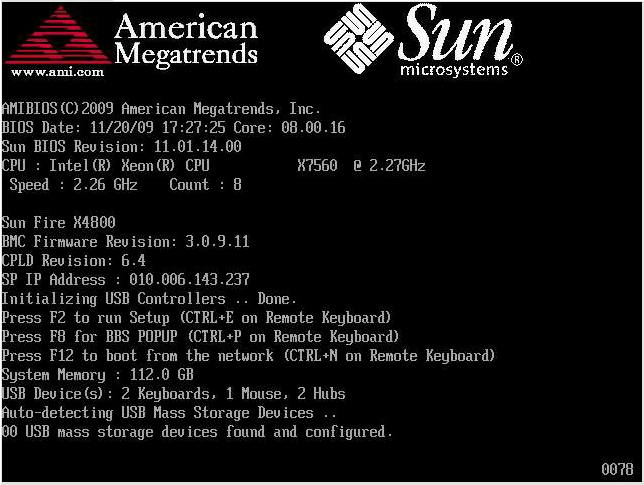
Фактически для доступа в БИОС требуется нажать определённую клавишу или их комбинацию. Далее в зависимости от разработчика системы input/output и марки ноутбука или компьютера варианты комбинаций могут отличаться. На следующем рисунке показаны стандартные клавиши для разных марок (название марки пишется большими буквами в верхней части загрузочного экрана).
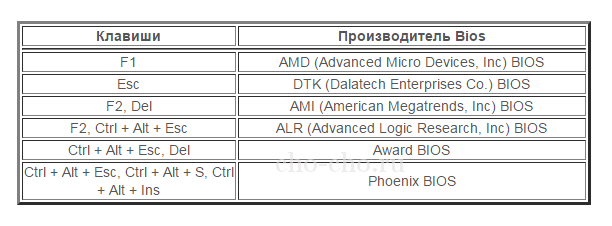
Многие производители компьютерной техники предпочитают устанавливать в свои продукты собственные версии БИОС, для доступа к которым используются уже другие комбинации.
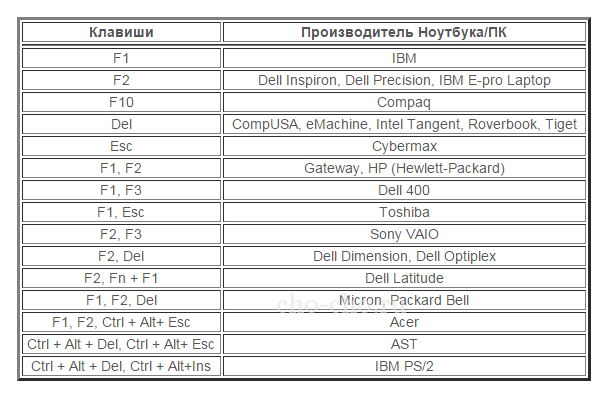
На самом деле, на загрузочном экране есть подсказка, указывающая на то, какие клавиши необходимо нажать для доступа к программе управления базовыми функциями. Однако на всех современных компьютерах загрузочный экран отображается меньше секунды, поэтому нередко рассмотреть эту подсказу невозможно.
Более того, начиная с Windows 8 и старше, существует дополнительный способ осуществления рассматриваемой процедуры из операционной системы с использование режима UEFI. Для этого необходимо нажать Win+C, затем перейти в Параметры-Изменение параметров компьютера, после чего выбрать опцию Общие, а далее Особые варианты загрузки. На последнем этапе выбирается Перезагрузить сейчас, компьютер перезагрузится и на экране появиться меню аналогичное изображённому на картинке. В нём нужно выбрать опцию Диагностика.
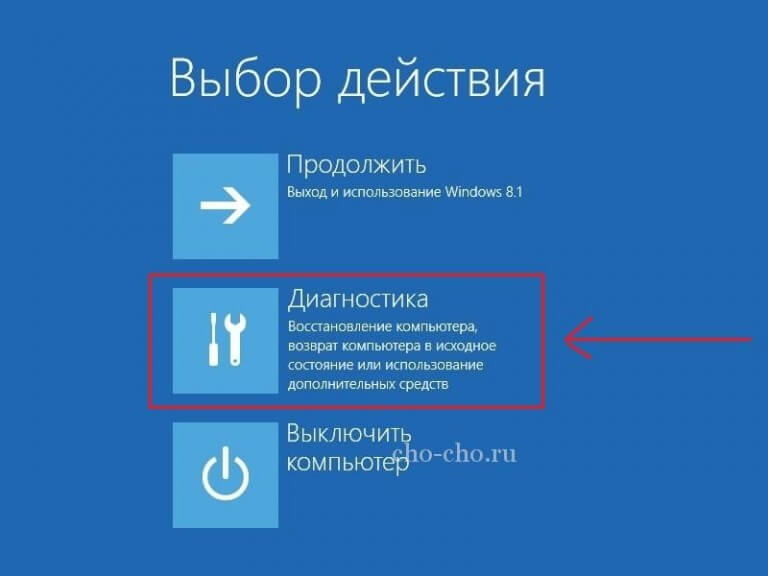
После этого необходимо перейти в меню Дополнительные параметры
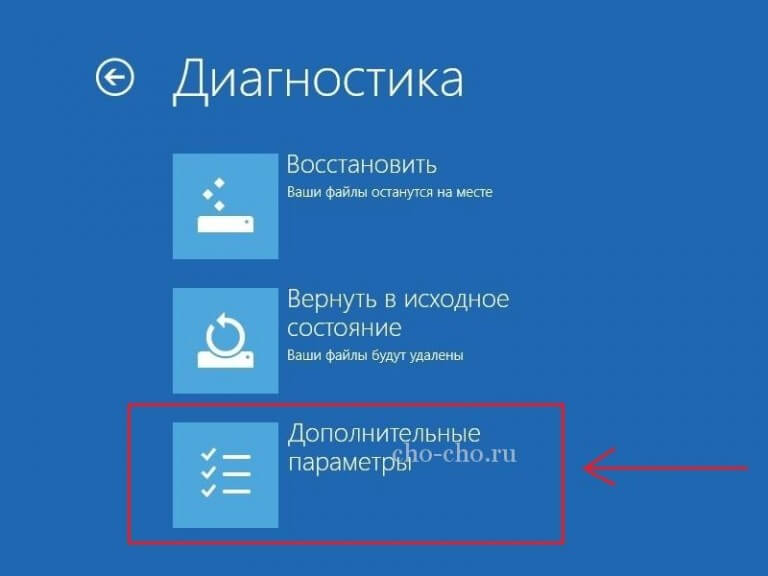
И завершении активировать функцию Параметры встроенного ПО UEFI
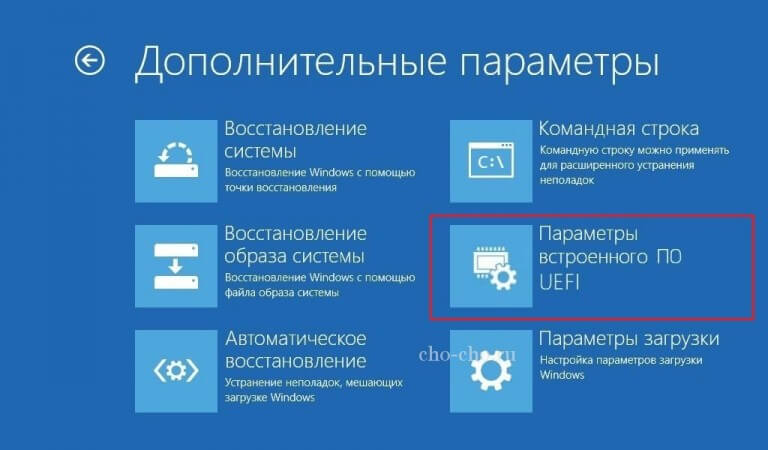
Затем откроется интерфейс UEFI, представляющей собой унифицированную версию BIOS. Разобравшись с этим вопросом, можно перейти к основным вариантам, как настроить БИОС.
Основные возможности по конфигурации BIOS
В зависимости от производителя и даже марки basic input/output system её интерфейс может сильно отличаться и обладать различным набором функций. Но основной набор возможностей во многих случаях является неизменным и включает в себя такие функции:
Вкладка Main
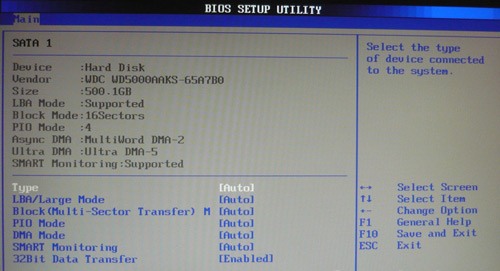
- DMA – регуляция прямого доступа к памяти на жёстком диске (также рекомендуется оставить значение Auto).
- Smart monitoring – включение/выключение функции мониторинга состояния жёсткого диска, которая может предупредить о возможной поломке этого компонента.
- PIO Mode – активация режима PIO.
- Type – тип жёсткого носителя памяти
- LBA – устаревшая опция, обеспечивающая поддержку жёстких дисков объёмом более 504 Мб.
- 32 bit Date Transer – позволяет обмен данными посредством IDE/SATA контроллера. Отключение этой опции может привести к значительному снижению стабильности работы компьютера.
- Block – конфигурирует доступ к секторам памяти (лучше оставить значение Auto).
- 32 bit Date Tranfser – позволяет обмен данными посредством IDE/SATA. Отключение этой опции может привести к значительному снижению стабильности работы компьютера.
Вкладка Advanced
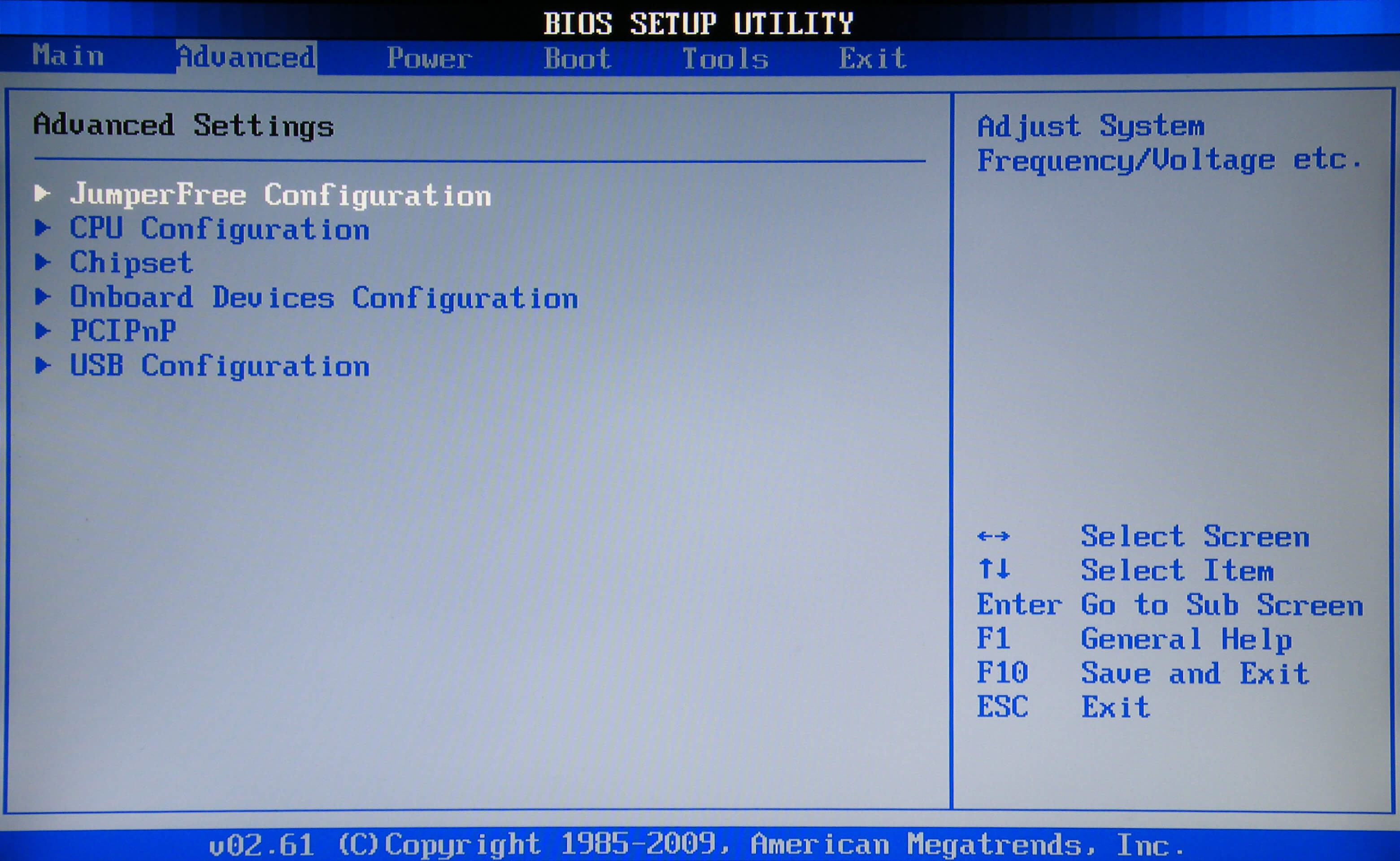
В раскрывающихся списках опций этой вкладки можно найти такие функции:
- Serial/Parallel Port – выбор способа нумерации портов.
- Onboard Devices – манипулирование контроллерами.
- DRAM Frequency – коррекции тактовой частоты оперативной памяти.
- Memory Voltage – изменение напряжения чипсета.
- AI Overclocking – активация автоматического «разгона» памяти.
Вкладка Boot
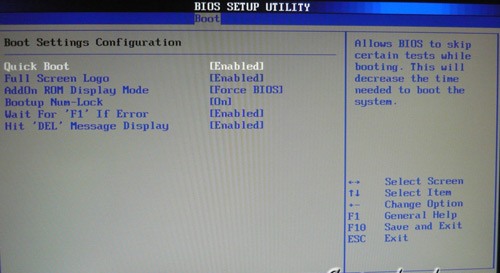
Этот раздел поможет выбрать приоритет запуска для различных носителей. Это значит, что чем выше располагается устройство в подразделе Boot Device Priority, тем раньше будет обращаться к нему система в попытке запустить исполняемый файл.
Тут могут быть и другие настройки:
- Add On Rom – включение индикатора очередности на экране модулей.
- Wait For “F1” If Error – режим паузы экрана загрузки в случае обнаружения какой-либо неисправности.
- Logo Full Screen – опция включения/выключения загрузочного экрана BIOS.
- Quick Boot – уменьшение времени отображения загрузочного экрана
Другие возможные вкладки или являются слишком специфическими, чтобы приводить их описание в обзорной статье или содержат довольно понятные опции (например, вкладка Exit). Теперь остаётся освоить один из самых эффективных инструментов работы с данной системной подпрограммой, именно узнать, как сбросить настройки БИОСа.
Возвращение заводских настроек BIOS
Если настройка биоса стала причиной какого-то серьёзного нарушения в работе системы, а пользователь не помнить какие именно изменения он вносил, то в этом случае всегда можно вернуть предустановленные заводские настройки. Также существует несколько способов осуществления данной процедуры, каждый из которых может оказаться эффективным в тех или иных случаях.
Наиболее оперативный способ сброса настроек BIOS это механическое переключение перемычки, располагающейся на материнской памяти. В большинстве случае она расположена рядом с батареей, питающей встроенную память CMOS. Фактически такой свитчер замыкает электротоки в микросхеме БИОСа, что приводит к полному очищению CMOS и возвращению всех параметров функций basic input/output system к первоначальным значениям.

Вид этой перемычки может варьироваться, что несколько затрудняет её поиск. Например, на многих современных платах она выполнена в виде отдельной клавиши. Поэтому перед тем как воспользоваться описанной перемычкой, лучше тщательно ознакомиться со спецификацией используемой материнской платы.

Аналогичным, но более «грубым» способом является временное извлечение батарейки питания BIOS. Логика этой процедуры такая же, как и в предыдущем пункте: обесточенная CMOS память должна вернуть первоначальные значение системы ввода/вывода.

Если пользователь не лишился возможности манипулировать БИОС, то он может воспользоваться штатной функцией восстановления заводских параметров системы. В зависимости от версии подпрограммы конкретные наименования этой функции будут существенно отличаться (например, Load Defaults BIOS или Load Safe-Fail Defaults и т.д.)
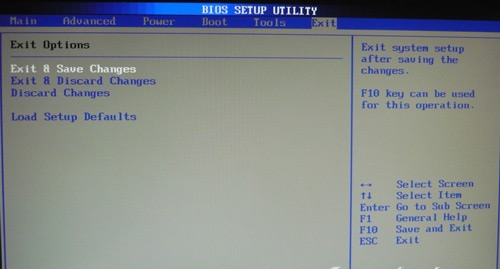
Также восстановить БИОС можно напрямую из среды ОС. Для этого потребуется воспользоваться командной строкой, в которую следует ввести команду debug. В появившемся окошке необходимо ввести несколько строк символьных параметров, каждую из которых следует отделить нажатием клавиши Enter. Так для BIOS от компаний AMI и AWARD это будут значения «O 70 17», «O 73 17», а для Phoenix «O 70 FF»,»O 73 17″ и «Q».
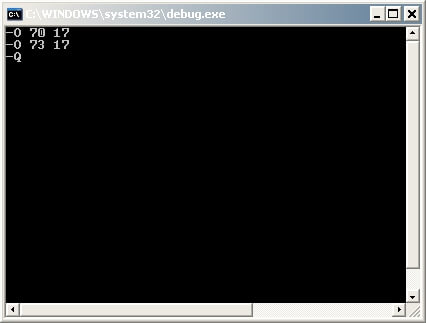
На этом основные этапы настройки БИОСа заканчивается. Более подробные инструкции, посвящённые специфичным функциям, являются значительно более специализированными, и описание даже нескольких из них по объёму значительно превзойдёт данную статью.

Как снять пароль с BIOS и HDD на ноутбуке.
- 2013-03-10 в 10:46:05 | владимир
спасибо огромное
- 2013-03-27 в 11:53:57 | Александр
Искал по теме забытого пароля т.к его не знал , с вашей помощью скинул на acer пароль hdd. Огромное спасибо!!!
- 2013-04-09 в 23:56:07 | Денис
Отлично помогло! Спасибо большое)
- 2013-04-10 в 23:10:07 | Денис
Спасибо огромное, действительно помогло. Жаль 2года не увидел эту тему. Теперь всё спокойно заходит. еще раз СПА-СИ-БО!!!
- 2013-07-12 в 01:30:57 | Аноним
АЙ СПАСИБО АЙ МОЛОДЕЦ НУ ТЫ ЧЕЛОВЕЧЕЩЕ ПАРОЛЬ Я СНЯЛ С HHD АТО Я ДУМАЛ ВСЕ ТОЛЬКА ЖОСКИЙ МЕНЯТЬ НУ СПОСИБО ТЕБЕ БОЛЬШОЕ БЫЛ БЫ РЯДОМ ПОЖАЛ РУКУ И УГОСТИЛ ПИВОМ ОГРОМНОЕ СПАСИБО ТЕБЕ
- 2013-08-04 в 00:22:37 | Димон
Спасибо огромное всё работает
- 2013-08-30 в 16:04:14 | Олег
А если я не могу переустановить виндовс, в БИОС заходит, а вот когда загружаю с диска виндовс то при появлении надписи загрузка с диска зависает и все(( что нужно делать, может кто знает, подскажите пожалуйста…
- 2013-08-31 в 11:38:39 | dre@mer]]>
 ]]>
]]>Вы тут не совсем по теме отписываетесь — скорее всего у вас какая-то проблема с жестким диском или загрузчиком. Здесь тема про снятие защиты с запароленного диска.
- 2013-09-04 в 13:36:41 | Аноним
спасибо
- 2013-12-29 в 16:02:24 | КакаяРазница
Господи.. автор, Вы уроки русскго языка и литературы совсем не посещали?
Кто это там у Вас «овеяны они ареалом таинственности..»?
Ареал — это поверхность суши или моря, в пределах которой распространен тот или иной вид растений, животных.
А то, что Вы имели в виду — ореол.
О знаках препинания и падежах промолчу.
Авто же упоминаемой вами статьи «Парольная система современных HDD» — Дмитрий Постриганьс ресурса forum.hddguru.com.
Ищется на раз.
- 2013-12-29 в 19:19:22 | dre@mer]]>
 ]]>
]]>Хорошо, что находятся эксперты подобные Вам, а то не знал бы что и делать с моими тремя классами церковно-приходской, хоть блог закрывай. Или вы один из тех «гуру» с очередного форума к кому на поклон надо за паролем?
Надеюсь не оскорбил ваши чувства, но лучше в следующий раз приходите троллить на другие ресурсы, тут не литературный кружок.
- 2014-01-04 в 21:29:40 | Finat
здрасте, у меня lenovo, пишет please Enter Built-in HDD User Password, что делать? подскажите пожалуйста, заранее ОГРОМНОЕ Вам СПАСИБО))
- 2014-01-04 в 22:46:01 | dre@mer]]>
 ]]>
]]>У вас выдается после 3-х неправильных вводов пароля Encrypt HDD Key?
- 2014-02-05 в 22:07:46 | вова
Сейчас гуглил и видимо попал туда куда надо,завтра мне Асер разбирать-чистить и сбросить пароль надо бы с биоса,про батарейку давно знаю,имхо на ПК именно так и сбрасываю,вернее почти так,вынув батарейку,но есть нюанс,если кабель питания не вынешь,то ничего не сбросится ибо питание есть значит есть и пароль))Про 2 минуты правильно говорите автор;создатели Вин задали значение времени 2 минуты,я делаю и 5 и 10 минут но на ПК.
P.S.Молодец что создал эту статью,но по всем отступам ясно же,что владелец сайта ВЫ,следовательно вы не ниже Опытного пользователя;)
- 2014-02-17 в 15:01:52 | Аноним
а можно проделать эту операцию на настольном компьютере
- 2014-04-01 в 02:01:01 | =LSV=
Огромное Вам спасибо и большая благодарность за выкладку инфы. С eMachines E510 всё получилось. Пароль на HDD и BIOS
- 2014-04-10 в 23:37:07 | all
Спасиб статья очень помогла!!
- 2014-04-15 в 21:32:29 | Аноним
Спасибо большое! Вы мне столько время сэкономили!!!!
- 2014-04-17 в 14:40:06 | Ybyf
Вообще не помогло, как не старалась, не получилось. Видимо в вашей системе не исправность! Увы и ах!
- 2014-05-19 в 12:25:26 | Аноним
благодарю))) статья полезная
- 2014-05-19 в 15:30:32 | Владимир
Спасибо большое, благодаря Вам все получилось
- 2014-05-29 в 00:31:17 | Евгений
Добрый день у меня такая проблема есть ноутбук acer aspire v5-572g на нем стоит win 8 тобишь UEFI и стоит пароль на вход в BIOS что я только не делал и батарейку снимал и контакты замыкал и по вашему способу и ничего.кто что знает подскажите буду благодарен,.
- 2014-05-29 в 20:41:58 | Сергей
Спасибо добрый человек!
- 2014-07-01 в 20:17:14 | Олег
Подскажите, уважаемый dre@mer, а если хард и не спрашивал никогда пароль, а в БИОСе пишет «HDD password frozen», можно это скинуть как — нибудь?
- 2014-07-02 в 09:55:08 | dre@mer]]>
 ]]>
]]>Честно говоря с подобной проблемой не приходилось сталкиваться. Могу предположить что Frozen — значит «заморозить» операции типа DISABLE PASSWORD, ERASE PREPARE, ERASE UNIT, SET PASSWORD и UNLOCK.
- 2014-07-17 в 01:09:22 | Vdb1333
Hi! I have a problem with a laptop Lenovo Y460. Need to reset the password on the HDD. After two incorrect attempts produces the message System Disabled . BIOS Phoenix SecureCore ™, version 27CN62WW, EC Version: 27EC36WW. Сan rewrite the serial number and UUID if needed. Please help if you can!
- 2014-07-17 в 01:23:02 | dre@mer]]>
 ]]>
]]>Vdb1333, боюсь что ничем не смогу вам помочь. Попробуйте еще поискать на тематических форумах, может какая полезная информация там всплывет.
- 2014-07-27 в 11:12:43 | AWR138
Благодарю вас за данную информацию, только сайт и помог. Залезут, натыкают, а потом мучайся, ищи.
- 2014-08-21 в 08:41:35 | Игорь
Огромное человеческое спасибо. Ноут Acer acpire 5742G вылечилось!
- 2014-10-05 в 00:01:25 | Otabek
Спасибо громадное!!!!!!!!!
- 2014-10-13 в 15:16:27 | Комментатор 95]]>
 ]]>
]]>Огромное спасибо автору — классно подобранный материал, доступно изложенное руководство — все получилось как по учебнику))) Респект и уважуха!
- 2014-11-05 в 01:23:31 | илья
спасибо. все супер просто
- 2014-11-14 в 17:07:37 | Слава
Спасибо огромное!!!!!!!!!!!!!!!!!!!!
- 2014-11-25 в 16:08:55 | Vadim
Автору огромная благодарность!!!!!!!
- 2014-12-06 в 12:03:09 | Аноним
СПАСИБО ОГРОМНОЕ !!!!!!!!!!!
- 2014-12-14 в 19:03:35 | egor
спасибо
- 2014-12-25 в 10:36:52 | Devi
Спасибо!!!
- 2015-01-10 в 11:28:04 | Виктор
Спасибо за вашу статью.
- 2015-02-05 в 04:40:52 | гость
Я запаролил свой диск в ноутбуке Акронисом. После перезагрузки биос требовал пароль, ввожу неверный. После 3-х вводов выдавал ошибку. Загружаю акронис, к паролю доступа нет! Выход нашел снятием жесткого диска, загружаю акронис, ставлю обратно диск и ВУАЛЯ доступ есть.
- 2015-02-26 в 18:09:17 | дмитрий
спасибо!!!!!
- 2015-03-01 в 12:47:15 | Алекс
дай вам Бог здоровья, мил человек за полезную инфу ) принесли ноут такой же марки только моделька выше.все получилось благодарю.
- 2015-03-05 в 04:26:39 | Антон Логвинов
Спасибо тебе, ЧЕЛОВЕЧИЩЕ! Очень помог!
- 2015-03-13 в 20:28:12 | Аноним
спасибо огромное за инфу!!!!
- 2015-03-18 в 08:22:45 | Marina]]>
 ]]>
]]>ПРОСТО БОЛЬШОЕ СПАСИБО!!!!!! РАЗБЛОКИРОВАЛИ ACER !!!! ВООБЩЕ КРУТО!!!
- 2015-03-26 в 13:25:36 | David
А если у меня выдает Не «encrypt hdd key» а
Hdd password error code когда ввожу этот код на сайте находит только Сименс a у меня ноутбук acer, помогите плиз(
- 2015-04-02 в 18:01:32 | Аноним
как снять пароль с жесткого диска на ноутбуке DELL??? жесткий диск… HITACHI
- 2015-04-22 в 07:23:06 | uruurumba
Алилуйя! Снял.С биоса. acer 5250.Вынул батарейку и шурупом замкнул.
- 2015-05-11 в 02:29:19 | Аноним
Ребята по повуду разблокировки паролей на жосткий диск тошиба перешол по сностки ввёл пароль и жосткий диск разблокировался не спрашивая подтверждений ребята ура он просто разблокировался
- 2015-06-23 в 20:08:19 | Владимир
Спасибо за ссылку
- 2015-07-08 в 17:17:42 | Аноним
Большое спасибо, все получилось и было описано выше!!!
- 2015-07-11 в 01:52:53 | Александр
Спасибо! Очень приятно было почитать. )
- 2015-07-13 в 15:38:38 | Аноним
Спасибо огромное очень помогло))))
- 2015-07-15 в 17:11:49 | Аноним
C биосом понятно, а как HDD разблокировать? Ошибка 00007 не генерируется
- 2015-08-08 в 14:53:38 | Аноним
vsio otlichno srabotal na acer travelmate b 115m ogromneishee spasibo za pomosh
- 2015-08-28 в 17:11:13 | Аноним
был давно ноут на ремонте с забытым паролем на винду .после сброса батарейки пароль перешел на hdd.заменил hdd на новый а запароленый Toshiba валяется.подскажите пожалуста можно снять пароль если поставить его на другой ноут или системный блок
- 2015-10-08 в 11:59:32 | Metla-ser]]>
 ]]>
]]>Отдал поставить винду и получил видите пароль администратора или пароль мощности, что он там делал я не знаю, не могу поймать чела.С кажите что делать ноутбук HP Pavilion 15-p104nr
- 2015-10-16 в 06:21:18 | артем
Спасибо большое! Ссылка BIOS Password Removal for Laptops помогло снять пароль с hdd toshiba!
- 2015-11-12 в 12:13:00 | Vit
Такая обстановка произошла у сына. Забарахлил ноутбук. Отнес в сервис. Объяснили- вышел из строя диск, информацию перенесли на новый. Уплатил стоимость нового диска и перенос информации. Старый вернули. Я решил его исследовать. ОС диск видит, значит можно попытаться восстановить? Не тут то было. Надо ввести пароль. Больше года пролежал. Решил еще раз попытаться. Я понял- чтобы оправдать свой труд- мастер сменил пароль. Произошло в Талдоме.
- 2015-11-30 в 09:40:38 | антон
пробывал 5 раз не помогает провсто выподает черный экран и всё
- 2015-12-15 в 20:06:38 | Сергей
Спасибо, ноут Samsung np300, код подошел.
- 2016-01-24 в 08:42:58 | ainis
pls help, komp samsung, hdd toshiba posle takoi 591A9A88280C4D519A gener: 4SDA0MTS no nipadhodit,… (
- 2016-02-01 в 01:05:09 | Кирилл Теплых
Спасибище!!!!!
- 2016-02-09 в 06:13:38 | Сара
Скажите где ссылку найти ?? Плиззз
- 2016-02-22 в 18:57:46 | Юлия
Еще во время загрузки внизу написано press F2 я нажимаю и включается опять пароль я ввожу пароль который поменяла только не помню на какой из пунктов. И появляется меню PhoenixBIOS Setup Utility.
- 2016-03-01 в 22:22:11 | Ялта
eMachines E520 сбросить на биос
- 2016-03-02 в 11:50:48 | Юрий
Здравствуйте! Помогите пожалуйста, возникла проблема с жестким диском пишет harddisk security
- 2016-03-27 в 15:43:46 | Комментатор 122]]>
 ]]>
]]>ноутбук фуджитсу не могу распоролить HDD
- 2016-04-06 в 10:33:25 | Сергей Валентюк
Автор, красавец, респект тебе!!!!
- 2016-04-08 в 22:32:38 | Аноним
Пацаны вообще ребята! Нижайший поклон!!!
- 2016-04-17 в 05:33:57 | Ярослав
Спасибо огромное)попал в руки мошеников те поставили пароль и требовали сумму за пароль)автор храни тебя бог
- 2016-05-13 в 14:44:37 | User
Asus Eee PC Seashell 1015E
На жесткий диск установлен пароль после 3- неправильных вводов пароля выдает Unknow BIOS error. Error code =FFFF и иногда Error code =FFFB
Ссылка BIOS Password Removal for Laptops не выдаёт никаких кодов
Помогите разблокировать HDD
- 2016-05-21 в 05:54:28 | User
Asus Eee PC Seashell 1015E
На жесткий диск установлен пароль после 3- неправильных вводов пароля выдает Unknow BIOS error. Error code =FFFF и иногда Error code =FFFB
Ссылка BIOS Password Removal for Laptops не выдаёт никаких кодов
Помогите разблокировать HDD
- 2016-05-21 в 05:57:47 | User
Все есть здесь: https://mdex-nn.ru/page/kak-snjat-parol-s-bios-i-hdd-notebooke.html#comment-2262
НУЖНО ЧИТАТЬ ВНИМАТЕЛЬНО ТЕКСТ
- 2016-06-13 в 10:22:05 | Тина
Помогите пожалуйста у меня сони тоже выдет пароль ввести от биос
- 2016-06-16 в 05:25:23 | Аноним
ваш код для Acer не подошел.пробывал на сайте генерировать,выдает кучу разных,и каждый раз разные.а ноут выдает один и тот же код ошибки 12413.ноут Acer 5100,HDD Toshiba
- 2016-06-17 в 06:03:54 | Аноним
с помощью вашей ссылки,разблокировал Bios,а вот для HDD не подходит,на код который высвечивается после трех неправильных попыток,пишет «код не найден».как быть?код ошибки всегда один и тот же 23130
- 2016-06-27 в 00:50:35 | Михпил
Спасибо тебе, ЧЕЛОВЕЧИЩЕ! Очень помог!
- 2016-07-05 в 08:18:48 | Аноним
Огромнейшее спасибо!
Немного не уследили за ребенком, он на ноуте чего-то натыкал. Подхожу, гляжу — какая-то ошибка. Перезагрузил комп, а он пароль на жестак просит. До сих пор не понимаю — как он умудрился его установить?!
Код помог, ноут acer aspire v3-571g, hdd — toshiba
- 2016-07-29 в 23:13:56 | Валерий
Доброго времени суток!
хард Seagate, запоролен. После 3х неудачных попыток скопировал ключ на bios-pw.org и получил код разблокировки. После перезагрузки снова требует пароль
- 2016-09-13 в 04:47:18 | Сергей
очень спасибо. Калькулятор просто чудо совершил
- 2016-09-14 в 11:26:22 | Дамир
большое человеческое спасибо автору, мне помогло!!!
- 2016-10-23 в 05:08:32 | Вячеслав
Спасибо! Очень помог!
- 2016-11-29 в 03:07:08 | Иван
А если я знаю пароль, но не знаю куда лезть, чтоб снять блокировку hdd, что делать?
- 2016-12-11 в 04:39:42 | AMIRHAMZA
как взломать пароль жоски диск
HDD ST9500325AS
- 2016-12-11 в 04:40:16 | AMIRHAMZA
?
- 2016-12-25 в 14:23:23 | Виктор П.
Спасибо автору за статью. Только я хочу сделать важное предупреждение: НЕЛЬЗЯ ЗАМЫКАТЬ ЛЮБЫЕ БАТАРЕЙКИ И АККУМУЛЯТОРЫ! Это резко уменьшает их срок работы и может повлечь перегрев и разгерметизацию. В данном случае следует приподнять верхний контакт на минуту — две, при этом замкнув контакты как собственно, рекомендовал автор — это окончательно разрядит емкости в цепях.
- 2016-12-29 в 01:25:32 | Комментатор 131]]>
 ]]>
]]>здраствуйте, а если он выдает Hdd password error core ? а не Encrypt HDD Key:
- 2017-02-16 в 04:14:59 | Evgenij Kruteckij
помогите с жестким диском toshiba mk3265gsx стоит пароль Lock
ничего вышеуказанное не помогло
хард покупался отдельно смарт в идиале но как оказалось это не единсвенный параметр на который следовало обращать внимание
- 2017-02-19 в 13:02:33 | Hakerki
U menya lenovo woju oshibochnyy porol 2 raza potom tam pishet
«Incorrect Password 2 times ! Please reboot…….»
Ya perezagruzil komp no opyat toje samoye mojet podskajete chto sdelat
Za rane spasibo .!!!
- 2017-04-24 в 13:43:46 | Олег
Спасибо огромное!!! Помогло.
- 2017-04-29 в 12:58:37 | Евгений
Спасибо тебе братан, на ноуте Samsung всё сработало!!!!!!!!
- 2017-06-07 в 09:37:39 | Виктор Трунов
К сожалению ни один способ из этой статьи мне не помог. Честно говоря не знаю, почему бы не дать полную информацию? Пришлось долго искать, помог способ с помощью MHDD https://onoutbukax.ru/sbros-parolya-na-zhestkom-diske/ Разбираться только долго пришлось, так как я не профи пользователь. Может еще кому поможет. А лучше дописать статью конечно, ситуации бывают разные
- 2017-07-19 в 16:18:03 | Азамат
Спасибо огромное помогло
- 2017-09-09 в 21:34:45 | Prompt
Acer Aspire 5715z
Пароль на диск снят.
Пароль с биоса сбросил замкнув контакты J1. Они находятя под рам памятью ближе к верхнему правому углу. Очень маленькие.
- 2017-09-20 в 07:37:04 | Николай
Спасибо дорогой.
- 2017-09-20 в 19:36:33 | Аноним
Огромное спасибо дорогой. Выручил.
- 2017-10-03 в 08:07:06 | Аноним
я не как не могу снять код у меня TOSHIBA вот на нее я не могу подобрать пароль подскажите!
- 2017-12-06 в 16:33:06 | Аноним
lenovo g550 удалить пароль HDD.Заходим в BIOS выбираем set HDD master password.Далее вводим пароль 1234567 enter и enter после F10
- 2017-12-09 в 13:07:06 | Евгений
Добрый день. Ноутбук Samsung NP355V5C-S0GRU не получается разблокировать Bios — выводит «Enter Password», после трёх попыток ввода пароля выдаёт 56D2AD226C1F11FA63. Помогите разблокировать !
- 2018-01-16 в 20:50:01 | Андрей из Брянска
а что делать, если в после 3 неверных попыток ноут не дает никаких кодов, а выключается?
- 2018-01-16 в 21:43:21 | Аноним
Если сменить жёсткий то пароль праподет?
А то у меня пароль потом чёрный экран
Спасибо заранее
- 2018-02-06 в 03:45:18 | Комментатор 148]]>
 ]]>
]]>Спасибо.Коротко и доступно.
- 2018-08-11 в 11:32:55 | Сергей
Спасибо за статью, все понятно, все работает
- 2019-05-04 в 07:47:00 | Аноним
Спасибо огромное!!!!! Aser запустился с первой же попытки!!!! Был установлен пароль на BIOS.
Все настройки BIOS
Все настройки BIOS
8 Bit I/O Recovery Time – Параметр измеряется в тактах процессора от 1 до 8, и определяет, какую задержку система будет устанавливать после выдачи запроса на чтение/запись порта ввода/вывода. Значение этого параметра по умолчанию 1 и его следует увеличивать только в случае установки в компьютер какого-либо медленного 8-ми разрядного устройства.
16 Bit I/O Recovery Time – Параметр измеряется в тактах процессора, и определяет, какую задержку система будет устанавливать после выдачи запроса на чтение/запись устройства (или, как принято у Intel – порта) ввода/вывода. Эта задержка необходима, так как цикл чтения/записи для устройств ввода/вывода существенно дольше, чем для памяти. Значение этого параметра по умолчанию 1 и его следует увеличивать только в случае установки в компьютер какого-либо медленного 16-ти разрядного устройства. Может принимать значения от 1 до 4 тактов.
16 Bit ISA I/O Command WS – Данная опция используется для компенсации возможной разницы между скоростью работы системных устройств ПК и его периферии. Подобная компенсация необходима, например, если в системе не выделено дополнительное время ожидания/ответа устройства. В таком случае система может решить, что какое-либо неуспевающее ответить устройство вообще не функционирует и перестанет давать запросы на ввод/вывод из этого устройства. Данную опцию можно отключать (Disabled) для повышения быстродействия только в случае, если все ISA-устройства в таком режиме нормально функционируют, в противном случае возможна потеря данных. Параметр может принимать значения: Enabled, Disabled, либо есть возможность установить количество тактов ожидания вручную: 0, 1, 2, 3
16 Bit ISA Mem Command WS> – Данная опция позволяет нужным образом соотнести скорость работы памяти ISA-устройства с возможностью системы записывать/читать из этой памяти. Параметр может принимать значения: Enabled, Disabled, либо есть возможность задать количество тактов вручную: 0, 1, 2, 3
AC PWR Loss Restart – Рестарт после пропадания питания. Использование этого параметра позволяет системе включиться автоматически после пропадания питания. В противном случае после восстановления питания система не включится, и необходимо будет снова нажать кнопку питания (Power). Может принимать значения: “Enabled” и “Disabled”
ACPI Function – Функционирование ACPI. Разрешается или запрещается поддержка через BIOS стандарта ACPI. Включение этой функции имеет смысл, если только операционная система поддерживает ACPI. Если опция включена, система будет игнорировать установки полей “Suspend Mode”, “HDD Power Down” и некоторых аналогичных, поскольку уже операционная система возьмет на себя решение многих вопросов. Может принимать значения: Enabled или Disabled (по умолчанию)
ACPI Suspend Type – Возможные значения: S1(POS) (включение функции Power On Suspend), S3(STR) (включение функции Suspend to RAM). Современные материнские платы все чаще поддерживают режим Suspend to RAM. При активации этого режима посредством интерфейса ACPI в Windows 98 и выше компьютер полностью выключается, а питание сохраняется лишь для модулей памяти, куда и записывается информация о состоянии системы. После выхода из режима”STR (путем нажатия клавиши на клавиатуре, по сигналу от модема, т.п.) состояние ПК, в том числе ОС и всех прикладных программ, восстанавливается.
AGP – Поддержка AGP. Возможные параметры: Enabled и Disabled
AGP-2x Mode – По умолчанию устанавливается Disabled. Если графическая карта поддерживает режим AGP-2x, то устанавливается Enabled
Advanced – В данном разделе можно настроить работу чипсета материнской платы, что позволяет при правильном применении увеличить производительность компьютера. В других версиях эти настройки BIOS могут иметь название Chipset Features Setup или Advanced Chipset Setup
Advanced Chipset Setup – В данном разделе можно настроить работу чипсета материнской платы (смотри также Advanced, Chipset Features Setup)
Boot Virus Protection – настройки BIOS позволяют определять наличие вируса в загрузочном секторе. До загрузки операционной системы BIOS переписывает загрузочный сектор в специальную область флэш-памяти и сохраняет его там. Перед загрузкой система сравнивает копии boot-сектора с его оригиналом на жестком диске. Если будет обнаружено различие, то на экране монитора появится предупреждающее сообщение. Может принимать значения Enabled (функция включена) или Disabled (функция отключена). Также встречается другое название настройки: BootSector Virus | Detection.
Boot Up Floppy Seek – данные настройки BIOS позволяют включить функцию поиска загрузочной дискеты. В включенном состоянии система при загрузке осуществляет поиск флоппи-дисковода. При этом производится определение формата дисковода — 80 или 40 дорожек и его работоспособность. Это устаревшая настройка, которую можно отключить. Может принимать значения Enabled (при каждой загрузке производится поиск загрузочной дискеты) и Disabled (функция отключена, установлено по умолчанию). Встречается также название Floppy Drive Seek At Boot.
Chipset Features Setup – В данном разделе можно настроить работу чипсета материнской платы (смотри также Advanced, Advanced Chipset Setup)
CPU Level 1 Cache – настройка для кэша процессора L1 (Enabled – включено).
CPU Level 2 Cache – настройка для кэша процессора L2 (Enabled – включено).
CPU Multiplier – множитель процессора. Принимает значения от х4 до номинала процессора
CPU Voltage – напряжение на ядре процессора
Daylight Saving – данный параметр управляет автоматическим переводом часов на летнее время. Возможные значения: Disable или Off (автоматический перевод часов на летнее время запрещен) и Enable или On (автоматический перевод часов на летнее время разрешен). Windows имеет свои настройки для перевода часов на летнее время.
Date (mm:dd:yy) – данные настройки BIOS позволяет устанавливать или изменять системную дату (число, месяц, год).
DDR Voltage – напряжение, подающее на модули памяти от 2.60 до 3.00 с шагом 0.5 В
Floppy Drive Seek At Boot – смотри Boot Up Floppy Seek
Jumper free Configuration – настройки частот и напряжений для CPU памяти.
LAN Cable Status – управление функцией тестирования встроенным сетевым контроллером состояния кабеля при включении питания. Имеет следующие параметры.
POST (Power-On Self-Test) Check LAN Cable – включает или выключает функцию проверки
Status – состояние пары
Length – длина пары в метрах
Legacy Diskette A (B) – устанавливаются типы дисководов A и B.
Main – один из основных разделов BIOS, в котором находятся стандартные настройки BIOS компьютера, позволяющие задавать базовую информацию, а также устанавливать системные дату и время. В других версиях BIOS встречается название Standard CMOS Setup.
PCI Clock Syncronization Mode – режим синхронизации частоты шины PCI. Имеет три значения: Auto- автоматический. To CPU – привязка к частоте тактового генератора и 33.33 MHz – устанавливает родную частоту для шины
Primary IDE Master – установка параметров первого главного IDE устройства в режиме master.
Primary IDE Slave – установка параметров первого главного IDE устройства в режиме slave.
Quick Power On Self Test – быстрое тестирование памяти. В включенном состоянии позволяет избежать повторяющегося несколько раз тестирования памяти при включении компьютера. Можно отключить, так как при наличии проблем с памятью данный тест не поможет (Enabled – Disabled).
Secondary IDE Master – установка параметров второго IDE устройства в режиме master
Secondary IDE Slave – установка параметров второго IDE устройства в режиме slave
>System Date – данные настройки BIOS позволяют устанавливать или изменять системную дату (число, месяц, год).
System Information – системная информация
